Что нового iOS 15?
Apple выпускает iOS 15.6.1
Apple только что выпустила iOS 15.6.1 для широкой публики. Согласно примечаниям к выпуску, обновление исправляет уязвимость в системе безопасности, и Apple рекомендует пользователям немедленно установить обновление. Подробная информация об исправленных проблемах приведена ниже:
- Приложение может выполнять произвольный код с привилегиями ядра. Apple известно о сообщении о том, что эта проблема, возможно, активно использовалась.
- Обработка злонамеренно созданного веб-контента может привести к выполнению произвольного кода. Apple известно о сообщении о том, что эта проблема, возможно, активно использовалась.
Apple выпускает iOS 15.6
Apple только что выпустила iOS 15.6 для широкой публики. Новая версия включает в себя незначительные обновления для iCloud и Matter. Однако помимо этого мало что изменилось
Читайте также: Как установить публичную iOS 16 на iPhone
Как установить обновление iOS с помощью Обновления ПО на iPhone
Самый простой способ для большинства людей загрузить iOS — это по воздуху, непосредственно на свой iPhone. Это быстро, эффективно и просто в исполнении.
- Убедитесь, что у вас есть самая свежая резервная копия iCloud.
- Зайдите с главного экрана в Настройки
- Нажмите Основные
- Нажмите Обновление ПО
- Нажмите Загрузить и установить
- Введите пароль, если это понадобиться. Если вы не знаете свой пароль, смотрите эту статью.
- Нажмите Согласен с условиями.
- Нажмите Принимаю еще раз для подтверждения.
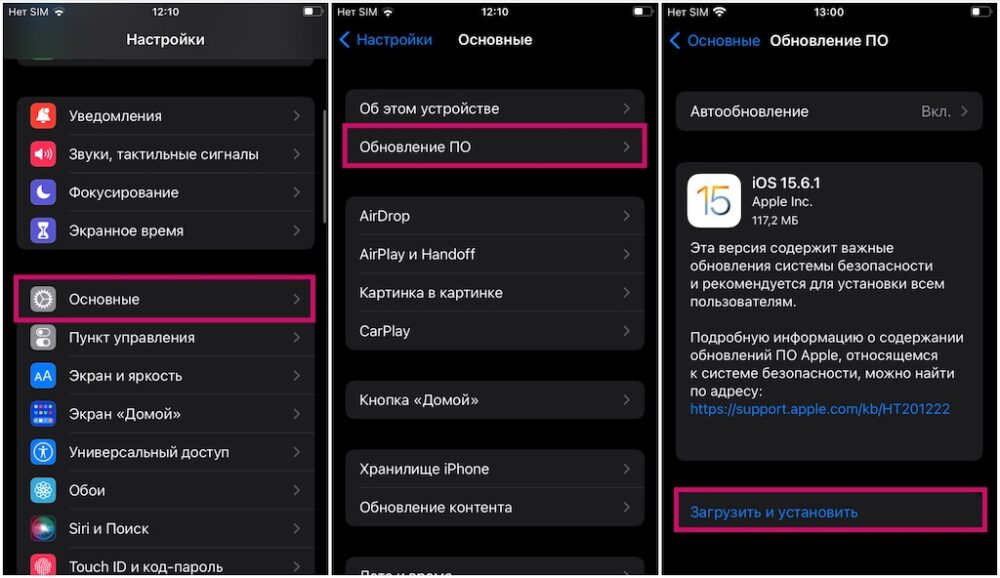
Загрузка начнется автоматически. Если загрузка не начнется сразу, вы можете увидеть уведомление: «Подготовка к загрузке». Подождите пару минут, и загрузка начнется в ближайшее время.
Как установить обновление iOS с помощью Mac
Если на вашем iPhone мало места или обновление программного обеспечения по какой-либо причине не работает, вы можете выполнить обновление с помощью компьютера Mac.
- Убедитесь, что у вас есть свежая резервная копия iTunes. Сделайте ее, установив флажок возле «Зашифровать локальную копию», так сохраняется все пароли и другие личные данные.
- Подключите свой iPhone или iPod touch с помощью кабеля USB к Lightning или USB к 30-контактному кабелю Dock.
- В Finder щелкните значок iPhone в левом верхнем углу, чтобы перейти на вкладку устройства.
- Нажмите на значок Устройства в верхнем левом углу, чтобы перейти на вкладку устройства.
- Нажмите «Проверить наличие обновлений» на панели «Сводка».
- Нажмите Загрузить и обновить.
- Согласитесь с Условиями использования.
- Введи пароль на iPhone или iPad, если понадобиться.
Читайте далее: Как загрузить фотографии в iCloud
Как установить обновление iOS поверх бета-версии для разработчиков или публичной бета-версии
Вы можете установить общедоступную версию этого обновления iOS поверх бета-версии, если на вашем iPhone все еще работает эта версия. Вот руководство о том, как перейти с бета-версии iOS на официальную версию.
На iPhone 7+ обновление показывает вес 2,03 ГБ. Но я решил обновиться через iTunes для чистой установки, но там размер уже 2,59 ГБ.
Я надеюсь, что 10.2 исправляет сломанные уведомления о сообщениях в Apple Watch. Скрещиваю пальцы.
Аккумулятор на iOS 10 держал не плохо, но не так хорошо как на 9.3.5. После обновления до 10.1 через iTunes зарядил смартфон полностью и лег спать, а утром у него был заряд 87%. Вот так вот :(